
چرا صفحه لمسی تبلت کار نمی کند؟
ما همه آنجا بوده ایم. با ضربه زدن، کشیدن انگشت یا بزرگنمایی، اغلب لحظه ای وجود دارد که صفحه نمایش لمسی تبلت شما از پاسخگویی خودداری می کند. چگونه می توانید بر این مشکل غلبه کنید و به Zen دست پیدا کنید؟ در اینجا همه چیزهایی که باید در مورد نحوه تعمیر صفحه لمسی تبلت که پاسخ نمی دهد بدانید، آمده است.

چرا صفحه لمسی تبلت شما پاسخ نمی دهد
به عنوان اصلی ترین حالت تعامل بین شما و برنامه های شما، صفحه لمسی تبلت بسیار مهم است. هرگونه صدمه وارد شده – ضربه به دستگاه، خط و خش یا بدتر – صفحه لمسی را خراب می کند. با کمبود هزینه برای جایگزینی، باید مطمئن شوید که صفحه نمایش سالم و سالم است.
چه چیزی ممکن است باعث شود که صفحه نمایش لمسی دیگر پاسخ ندهد؟ موارد زیر را در نظر بگیرید:
- افتادن یا ضربه زدن صفحه نمایش تبلت که ناگهان کار نمی کند ممکن است دیجیتایزر صفحه لمسی از کار افتاده باشد
- افتادن یا تکان خوردن تبلت می تواند روی کابل متصل کننده دیجیتایزر به صفحه اصلی تأثیر بگذارد و مشکلات مربوط به صفحه نمایش و پاسخگویی را ایجاد کند.
- خاک، گرد و غبار، مو و سایر ریزش ها می توانند صفحه لمسی را گیج کنند
- خط و خش باعث کاهش قابلیت اطمینان صفحه لمسی می شود
چندین کار برای کمک به این امر می توانید انجام دهید.
- از محافظ صفحه استفاده کنید
- از قاب تبلت با فضای داخلی نرم استفاده کنید – ممکن است چند دلار اضافی هزینه داشته باشد اما در دراز مدت ارزش آن را دارد
- از قرار دادن تبلت خود روی سطوح سخت خودداری کنید زیرا ریزترین ذرات خاک می تواند خراش های مخربی روی صفحه ایجاد کند
نکات زیر – که برای گوشی های هوشمند نیز مناسب است – به شما کمک می کند تا مشکلات پاسخگویی به صفحه لمسی تبلت خود را برطرف کنید. ما این راهنما را برای همه رایانه های لوحی صفحه لمسی، دارای iOS، Android یا Windows طراحی کرده ایم.
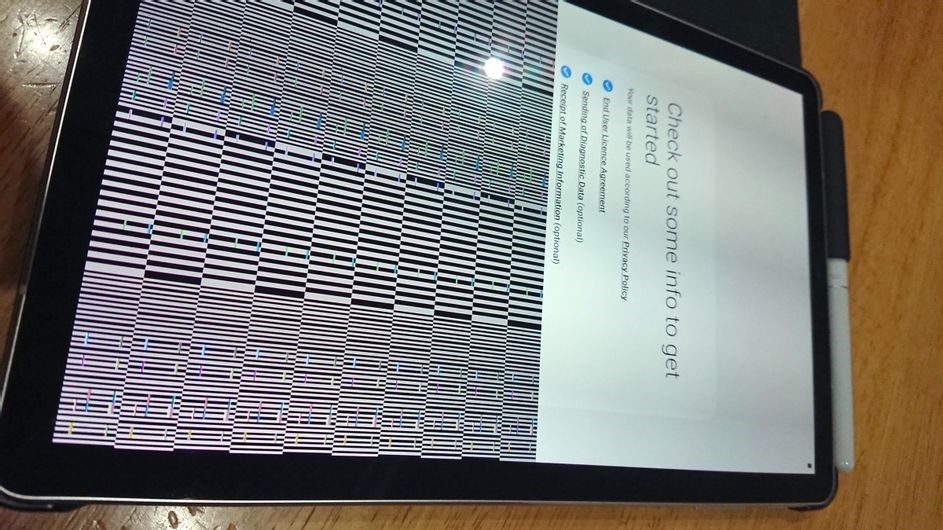
-
RAM بیشتری را در دسترس قرار دهید
شاید بهترین مکان برای عیب یابی مسائل مربوط به پاسخگویی صفحه نمایش، در دسترس قرار دادن RAM بیشتر سیستم باشد. این ممکن است یک لحظه طول بکشد اما باید به شما این ایده را بدهد که چقدر مشکل بد است.
کاربران اندروید گزینه های زیادی برای آزادسازی فضا در رایانه های لوحی دارند، مانند پاک کردن حافظه پنهان برنامه یا استفاده از برنامه های شخص ثالث. راهنمای ما برای تمیز کردن بهاره اندروید شما در اینجا مفید خواهد بود.
اگر صفحه لمسی Microsoft Surface شما کار نمی کند، یا از تبلت Windows 10 دیگری استفاده می کنید، قبل از رفتن به صفحه شروع، تا آنجا که ممکن است برنامه های رومیزی را ببندید. سپس:
- WIN+TAB را نگه دارید تا نمای تعویض کار نمایش داده شود
- روی X روی هر برنامه ضربه بزنید تا بسته شود
اگر آزادسازی مقداری RAM به پاسخگویی تبلت با صفحه لمسی کمک می کند، این تنها کاری است که باید انجام دهید.
-
صفحه لمسی کار نمی کند؟ تبلت خود را مجددا راه اندازی کنید
عیب یابی بیشتر را می توان با راه اندازی مجدد تبلت خود انجام داد. با راه اندازی مجدد دستگاه، اکثر برنامه ها بسته می شوند.
راه اندازی مجدد تبلت تنها به منظور ضربه زدن روی دکمه روشن / خاموش کردن صفحه نمایش نیست. در عوض، کل دستگاه باید خاموش و دوباره روشن شود.
برای کاربران اندروید، این نباید چندان مشکلی ایجاد کند. کافی است دکمه پاور را پایین نگه دارید و Restart را انتخاب کنید.
-
چگونه می توانم تبلت خود را هنگامی که به لمس پاسخ نمی دهد تعمیر کنم؟
اگر صفحه لمسی تبلت شما کار نمی کند، احتمالاً می پرسید چگونه می توانید آن را به هر شکل معنی دار عیب یابی کنید.
پس از همه، چگونه می توان صفحه لمسی بدون پاسخ را تعمیر کرد در حالی که اکثر گزینه های شما از طریق صفحه قابل دسترسی هستند؟ پاسخ به طرز شگفت آوری ساده است: ماوس را وصل کنید.
در مورد تبلت های ویندوز این امر ساده و تا حدی واضح است. اما تبلت های اندرویدی چطور؟
اگر ماوس USB دستی و آداپتور OTG برای دستگاه Android خود دارید، می توانید آنها را وصل کنید. با فرض اینکه تبلت شما در غیر این صورت کار می کند، باید ماوس را تشخیص دهد و دسترسی به تنظیمات مورد نیاز برای تعمیر را فراهم کند.
-
از برنامه های سیستم برای تشخیص مناطق صفحه نمایش لمسی بدون پاسخ استفاده کنید
اغلب هنگامی که یک صفحه لمسی تبلت واکنش نشان نمی دهد، مشکل را می توان در قسمتی از صفحه نمایش پیدا کرد.
دانستن اینکه کدام ناحیه (ها) از صفحه لمسی به درستی پاسخ نمی دهند، می تواند در تشخیص اشکال مفید باشد. این اطلاعات برای هر مهندسی که تعمیر تبلت را به پایان برساند مفید خواهد بود.
یک ابزار مفید برای بررسی اینکه کدام قسمت از صفحه نمایش شما کار می کند و کدام کار نمی کند، استفاده از چند برنامه است.
با استفاده از یک برنامه ماشین حساب می توانید شیرهای ساده را روی صفحه آزمایش کنید. از عملکرد چرخش صفحه برای بررسی تبلت در همه جهات استفاده کنید.
در عین حال، می توان از برنامه نقشه برای تعیین مشکلات کشیدن و کوچک کردن برای بزرگنمایی استفاده کرد.
-
صفحه لمسی تبلت خود را کالیبره کنید
کالیبره کردن صفحه نمایش تبلت شما می تواند بسیاری از مشکلات تشخیص صفحه لمسی را برطرف کند.
در Android، برنامه های کالیبراسیون و آزمایش رایگان در دسترس است. کالیبراسیون صفحه لمسی به شما کمک می کند تا مشکلات مربوط به پاسخگویی صفحه لمسی را تشخیص دهید. در همین حال، تست صفحه لمسی برای کمک به شما در یافتن مناطق خاصی که ورودی در آنها شناسایی نمی شود، طراحی شده است.
کاربران ویندوز 10 می توانند تبلت خود را برای لمس یا قلم تنظیم کنند.
- روی Start ضربه بزنید و (control panel) را تایپ کنید
- روی Control Panel> Hardware and Sound کلیک کنید
- روی Tablet PC Settings (تنظیمات تبلت) کلیک کنید
- Calibrate the screen for pen and touch touch را انتخاب کنید
- صفحه نمایش را انتخاب کنید و روی Calibrate کلیک کنید
- قلم ورودی یا ورودی لمسی را انتخاب کنید
- برای کالیبره کردن صفحه نمایش، دستورالعمل ها را دنبال کنید
-
با یک مهندس تماس بگیرید تا صفحه لمسی تبلت شما را تعمیر کند
همانطور که ممکن است قبلاً متوجه شده باشید، برخی از مشکلات صفحه لمسی تبلت آنقدر بد است که به مهندس نیاز خواهید داشت.
